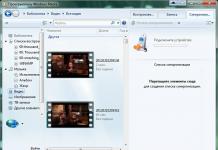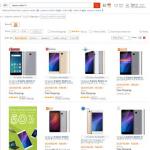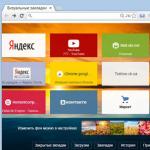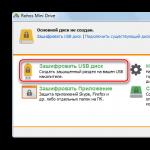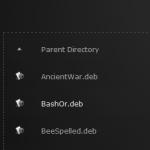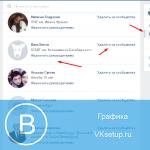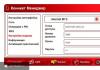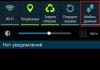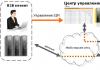Программа ESET NOD32 является антивирусным программным обеспечение, работа которого обеспечивает вам безопасную работу, и защиту от вирусного ПО. Использование данной программы гарантирует вам безопасность в сети и защиту личных данных от утери или кражи.
Бывает такое, что после обновления или некорректной установки (прерывание или удаление файлов) антивирусное программное обеспечение начинает некорректно работать или вовсе не запускаться. Решением такого рода проблемы может быть переустановка программы, для этого необходимо полностью удалить данное ПО с компьютера и все файлы с записями, связанными с ним.
Также бывает ситуация, когда необходимо провести тонкую настройку антивирусной программы, а на ней стоит пароль, который никто не знает или забыли, в таком случае поможет только полное удаление и установка заново.
Процесс удаления
Как удалить ESET NOD32 с компьютера? Рассмотрим разные способы удаления, и выбирем самые простые и максимально способствующие полному удалению варианты.
Удаление стандартными средствами Windows.
Удаление при помощи специальной утилиты, которую предлагает официальный сайт.
Удаление через командную строку.
Удаление при помощи сторонней утилиты.
Удаления программы, когда требуется пароль безопасности.
Проверка оставшихся записей и файлов, после удаления антивирусной программы.
Способы описанные в этой статье подойдут для удаления всех продуктов компании ESET, а именно ESET NOD32 antivirus и Smart Security.
Удаление стандартными средствами Windows
Для того, чтобы удалить антивирусную программу стандартными средствами, необходимо открыть панель управления.
После того как откроется окно панели управления выбираем «Мелкие значки» и открываем «Программы и компоненты».
Далее перед нами откроется окно, в котором будут отображены все программы и приложения, которые установлены в нашей системе. Тут нам нужно выбрать наш анивирус ESET NOD32, нажать на него правой кнопкой и выбрать «Изменить».
Теперь перед нами откроется окно мастера установки ESET NOD32, тут просто следуем инструкциям. Нажимаем далее, после этого выбираем пункт «Удалить».
В следующем окне нам предложат указать причину, по которой мы хотим удалить продукт, выбираем «Другая причина» и дожидаемся окончания установки. После чего нужно будет перезагрузить компьютер.
Удаление при помощи специальной утилиты с официального сайта
Для начала нам необходимо скачать эту программу с сайта eset.com по ссылке http://download.eset.com/special/ESETUninstaller.exe
1 шаг. После того, как скачали файл нам необходимо удалить правило фаервола антивирусной программы из свойств сетевого адаптера. Это необходимо делать только если у вас ноутбук или компьютер с приемником сигнала Wi-Fi под управление ОС Windows 10, если нет, тогда сразу переходим к следующему шагу.
Для этого нажимаем сочетание клавиш Win+R, откроется окно «Выполнить», пишем в строке команду «control» и нажимаем Enter. Откроется Панель управления, тут нам необходимо открыть «Центр управления сетями и общим доступом».
После того как открылось окно, выбираем «Изменить параметры адаптера»
Теперь мы видим все подключённые сетевые адаптеры, нажимаем по «Беспроводному подключению» правой кнопкой мыши и выбираем «Свойства».
В открывшемся окне выбираем параметр «Epfw NDIS LightWeight Filter» и нажимаем кнопку «Удалить». Если такого параметра нет, тогда переходим к следующему шагу.
2 шаг.
Необходимо загрузить систему в безопасном режиме нам нужно запустить конфигурацию «msconfig». Для этого открываем строку «Выполнить» нажав сочетание клавиш Win+R, в появившемся окне вводим команду «msconfig».
Откроется окно «Конфигурация системы», тут нам необходимо перейти на вкладку «Загрузка» и установить галку на пункте «Безопасный режим», после чего нажать «ОК» и согласиться с предупреждением о перезагрузке компьютера.
Такой способ загрузки в Безопасном режиме подойдет для компьютеров с операционной системой Windows Vista/7/8/10.
Что бы выключить «Безопасный режим» проделываем все те же шаги, только в этот раз снимаем галку и нажимаем «ОК»
3 шаг. После того как загрузились в безопасном режиме запускаем ранее скачанную программу, нажимаем правой кнопкой по ней и выбираем «запустить от имени Администратора».
4 шаг. Перед нами откроется командная строка, необходимо ответить на запрос, для этого нажимаем кнопку «Y» на клавиатуре и Enter.
Далее может появится такой запрос, тут необходимо нажать «1» и Enter.
Еще один запрос, тут мы тоже нажимаем «Y» на клавиатуре и Enter.
Если все прошло успешно, тогда вы должны увидеть следующую надпись «Press any key to exit», нажимаем любую кнопку, командная строка закроется, после чего необходимо выключить режим «Безопасной загрузки» и перезагрузиться в нормальном режиме.
Так мы полностью удалили антивирусную программу ESET NOD32 с компьютера.
Удаление через командную строку
Для того, чтобы удалить программу ESET NOD32 Antivirus с компьютера через командную строку, нам необходимо запустить её от имени администратора. Для этого открываем пуск, или если вы пользуетесь Windows 10 нажимаем на иконку лупы (Поиск) возле пуска. В поисковой строке пишем cmd, нажимаем правой кнопкой на «Командную строку» и выбираем «Запустить от имени Администратора».
Перед нами открылась командная строка с правами администратора. Вводим команду «wmic» и нажимаем «Enter»
Программа удалена с компьютера.
Удаление при помощи сторонней утилиты
Существует большое множество программ, которые предназначены для учета и удаления программ с компьютера. Одной из таких воспользуемся для удаления ESET NOD32.
Удаление мы будем проводить с помощью утилиты Uninstall Tool. Почему именно она?
Эта программа хороша тем, что проводит полное удаление любого софта и очистку реестра от его записей, а также она показывает все драйвера и скрытые конфигурации, которые устанавливаются вместе с программами.
После того как мы скачали и установили программу, открываем её, перед нами откроется список из приложений, которые установлены на вашем компьютере. Выбираем антивирусную программу ESET NOD32, нажимаем правой кнопкой и выбираем деинсталлировать.
После того как пройдет обычная деинсталляция откроется окно, в котором программа предложить просканировать файловую систему и реестр, чтобы найти все записи, принадлежащие этой программе и удалить их. Нажимаем «ОК» и ожидаем окончания сканирования. По окончанию сканирования мы увидим все обнаруженные файлы и записи, принадлежащие ESET NOD32, нажимаем «удалить». Теперь программа ESET NOD32 полностью удалена с компьютера.
Удаления программы, когда требуется пароль безопасности
Для того, чтобы удалить программу ESET NOD32, когда на ней стоит пароль, потребуется специальная утилита. Данная программа поддерживает следующие версии ПО ESET
ESET NOD32 4.2/5/6/7/8/9/10.1
ESET Internet Security 10
ESET Smart Security 4.2/5/6/7/8/9/10.1
Ссылка для скачивания: Сброс пароля
Без сброса пароля вам не удастся ни настроить антивирусную программу, ни удалить. Поэтому если вы забыли пароль либо компьютер передали с уже установленным паролем, а вам необходимо тонко настроить ESET NOD32, тогда вам необходимо снять пароль.
Для начала нам необходимо скачать утилиту. После того как мы её скачали, перезагружаемся в «Безопасном режиме». .
После того как мы загрузились в безопасном режиме, распаковываем скачанный ранее архив утилиты и запускаем от имени администратора.
Откроется командная строка, в которой необходимо нажать любую клавишу для продолжения её работы.
Ожидаем загрузку, и перед нами должно появится сообщение «Password Reset!», это сообщение означает, что пароль удален. Теперь перезагружаем компьютер в нормальный режим и выше описанными способами удаляем антивирусную программу ESET NOD32 с компьютера.
Проверка оставшихся записей и файлов, после удаления антивирусной программы
Если вам необходимо полностью избавиться от всех записей и файлов программы, тогда можно пройтись по реестру и файловой системе, что бы проверить не осталось ли чего, после удаления программы ESET NOD32 с вашего компьютера.
Для начала проверим реестр. Для того, чтобы открыть реестр нажимаем сочетание клавиш Win+R и в строке «Выполнить» вводим команду «regedit» и нажимаем Enter.
Откроется окно с каталогами реестра. Проверяем нет ли папок «ESET» в каталогах
\HKEY_LOCAL_MACHINE\SOFTWARE
\HKEY_CURRENT_USER\Software
Если в этих каталогах имеются такие папки, тогда выделяем их и нажимаем клавишу «Delete».
Таким образом мы проверили реестр и удалили остаточные записи программы.
Переходим к файловой системе, для начала проверяем следующие каталоги (для того, чтобы проще было переходить к нужным каталогам, просто копируем путь и вставляем в строку Проводника заменив имя папки пользователя на ваше). Если в данных каталогах находите папки с именем «ESET», выделяем и удаляем их.
C:\Users\папка_вашего_пользователя\AppData\Roaming
C:\Users\ папка_вашего_пользователя\AppData\Local
C:\Program Files
C:\Program Files (x86)
C:\ProgramData
Проверим службы ОС Windows
Для этого открываем строку «Выполнить» и вводим команду «services.msc»
После того как откроется окно служб, ищем службы, связанные с ESET, нажимаем по службе правой кнопкой мыши и выбираем свойства.
Откроется окно свойств, переводим «Тип запуска» в положение «Отключена» и нажимаем «ОК».
После того как проделали все шаги по удалению файлов и записей реестра, перезагружаем компьютер.
Программа ESET NOD32 полностью удалена с вашего компьютера.
Заключение
В данной статье рассказывается о том, как удалить программу ESET NOD32 или ESET Smart Security с вашего компьютера. Лучшим способом удаления считаю использование сторонней утилиты Uninstall Tool, так как после удаления программы она самостоятельно проверяет файловую систему и реестр на наличие файлов, связанных с программой. Так же стоит заметить и утилиту, которую предлагает нам официальный support ESET, так как она проделывает похожие действия. Выбрав подходящий вам вариант удаления, вы сможете с легкостью полностью удалить ESET NOD32 или ESET Smart Security с вашего компьютера.
Когда вы в поиске антивируса и пробуете разнообразные версии вам нужно корректно удалять всю информацию об установке, может быть такой случай когда антивирус не устанавливается из за ошибки, которая информирует что у вас уже есть антивирус и отказывает в установке(были случаи) даже если антивирус был удален через удаление программ. Вы оттестировали Nod32 и решили попробовать другую версию ESET или же даже другой антивирус вам нужно удалить всю информацию о установке временные файлы папки и тд. вы можете удалить через установку и удаление но это не 100% вариант полного удаления.
В компании ESET понимают об этой проблеме и уже давно была выпущена утилита чтоб полностью удалить NOD32 с компьютера, ниже будет ссылка на скачку и подробная инструкция.
Скачиваем утилиту для удаления - ESET Uninstaller .
1. Далее надо перезагрузить компьютер, сразу после начала перезагрузки начинаем нажимать клавишу «F8» с периодичность в 1 секунду. Должно появится окошко, в котором нам нужно выбрать «Безопасный режим» .
2. После полной загрузки системы, запустите ESETUninstaller.exe двойным щелчком.
3. Когда появится окно с чёрным фоном (командной строки), вам нужно нажать клавишу «Y» на клавиатуре. Это предупреждение о том что будет полное удаление кнопка Y это Yes то-есть ДА.

4. Затем нажимаем клавишу «1» , а после клавишу «Enter» . это как бы вабор какую версию удалять может у вас 2 виндовса и он может найти 2 АВ.

5. Продолжаем, нажатием на клавишу «Y» . подтверждаем удаление этой версии.

6. По завершению удаления, должна появится надпись «Press any key to exit» . Жмём на любую клавишу и перезагружаем наш компьютер в обычном режиме.
Еще может быть так что вы удалили антивирус не корректно и при установке другого пишет что установлен антивирус и отказывает в дальнейшей установке. В таком случае следует удалить все записи в реестре , в моем случае помог поиск и удаление только разделов с названием «ESET »
Удаление продуктов безопасности ESET вручную
Инструкция по удалению ESET NOD32:
1. Загрузите и сохраните на рабочем столе бесплатную утилиту ESET Uninstaller .
В случае, если Вы используете Windows 10, необходимо прежде всего проделать следующие действия:
Нажмите сочетание клавиш Win + R для открытия диалогового окна «Выполнить», введите «ncpa.cpl» и нажмите ОК.
Правой клавишей мышки щёлкните по сетевому адаптеру (выберите беспроводное Интернет — подключение) и нажмите «Свойства».
Выделите «Epfw NDIS LightWeight Filter (ESET Personal Firewall)» и нажмите «Удалить»
2. Загрузите ПК в варианте Безопасный режим.
Как загрузить ПК под управлением Windows 7 (и более ранние версии) в безопасном режиме, описано по ссылке: http://windows.microsoft.com/ru-RU/windows7/Start-your-computer-in-safe-mode
Как загрузить ПК под управлением Windows 8 в безопасном режиме, описано по ссылке: http://windows.microsoft.com/ru-ru/windows-8/windows-startup-settings-safe-mode
Как загрузить ПК под управлением Windows 10 в безопасном режиме, описано по ссылке: http://windows.microsoft.com/ru-ru/windows-10/start-your-pc-in-safe-mode
3. Запустите программу ESET Uninstaller с рабочего стола, нажав 2 раза левой кнопкой мыши.
4. При появлении запроса, указанного на скриншоте ниже, нажмите Y
5. При появлении запроса, указанного на скриншоте ниже, с выбором номера продукта нажмите 1 и затем Enter.
6. При появлении запроса, указанного на скриншоте ниже, нажмите Y (в англоязычной раскладке клавиатуры).

1. Загрузите и сохраните на рабочем столе утилиту
ESET Uninstaller
.
2. Указанные в этом пункте действия необходимо проделать только в том случае, если Вы используете операционную систему Windows 10. В противном случае, пропустите этот пункт.
- Нажмите сочетание клавиш Win + R для открытия диалогового окна "Выполнить", введите "ncpa.cpl" и нажмите ОК.
- Правой клавишей мышки щёлкните по сетевому адаптеру (выберите беспроводное Интернет - подключение) и нажмите "Свойства".
- Выделите "Epfw NDIS LightWeight Filter (ESET Personal Firewall)" и нажмите "Удалить".
- В случае, если указанный выше пункт отсутствует в списке, приступите к следующему пункту инструкции.
3. Загрузите компьютер в варианте Безопасный режим.
Выберите версию операционной системы, которую Вы используете, чтобы ознакомиться с инструкциями по загрузке компьютера в безопасном режиме: Windows XP , Windows 7 , Windows 8 , Windows 10 .
4. Запустите процесс ESET Uninstaller с рабочего стола, нажав по его значку правой кнопкой мышки и выбрав "Запуск от имени администратора" (если эта опция отсутствует, то дважды кликните левой кнопкой мышки по значку E SET Uninstaller).
5. При появлении запроса, указанного на скриншоте ниже, нажмите Y
6 . При появлении запроса, указанного на скриншоте ниже, нажмите 1 и затем Enter.

7. При появлении запроса, указанного на скриншоте ниже, нажмите Y (в англоязычной раскладке клавиатуры).

8. При появлении надписи Press any key to exit (на скриншоте выше - последняя строка) нажмите любую клавишу на клавиатуре. Перезагрузите ПК в обычном режиме.
ESET NOD32 Antivirus 12.2.23.0
Антивирус NOD32 скачать бесплатно, НОД 32 скачать бесплатную пробную версию
ESET NOD32 - мощный быстродействующий антивирусник, разработанный словацкой компанией «Eset», а в последнее время эта программа становится всё более востребованной и популярной. Большой успех приложения объясняется его многофункциональностью и высочайшим уровнем защиты компьютера от вирусных угроз, руткитов, опасного рекламного ПО и многочисленных шпионских программ. Антивирусник НОД32 скачать бесплатно на нашем сайте можно по ссылке внизу текущей страницы. Утилита не требует большого ресурса электронного устройства и стабильно работает как на новых, современных ПК, так и на стареньких, «видавших виды», моделях с небольшим объёмом памяти.
Особенности программы ESET NOD32 Antivirus:
- проводит очень точный эвристический анализ материалов, в ходе которого эффективно обнаруживаются даже неизвестные вирусы;
- обладает встроенным виртуальным эмулятором, выявляющим полиморфные вирусы;
- выполняет автоматическое сканирование в режиме реального времени и постоянный мониторинг всей системы, а также выбранных файлов по запросу пользователя;
- интегрируется в контекстное меню - это упрощает и ускоряет процесс сканирования;
- осуществляет проверку почтового клиента и интернет-трафика по протоколу HTTP;
- в программе используется технология HIPS - так называемая «первая линия обороны», средство проактивной защиты, предотвращающее заражение компьютера вирусами и вредоносным ПО;
- без проблем работает на 32- и 64-битных ОС Microsoft Windows;
- функционирует с высокой скоростью, не тормозит работу ПК и не оказывает влияния на производительность электронного устройства;
- поддерживает большинство архиваторов; отличается приятным русскоязычным интерфейсом и частыми обновлениями;
- антивирусная программа распространяется бесплатно, и NOD32 Antivirus скачать может любой желающий.
Точность выявления угроз, хорошая скорость работы и небольшая потребность системных ресурсов компьютера делают этот программный продукт практически уникальным. Тестирование NOD32 и сравнение полученных показателей с другими аналогичными утилитами показал высокую эффективность ESET NOD32 Antivirus, которая приближается к 100%. Это гораздо выше, чем у многих известных программ-антивирусов. Практика показывает, что приложение успешно выявляет угрозу даже в зашифрованных и защищённых паролями базах данных, и, благодаря системе HIPS, не только быстро находит и уничтожает уже имеющиеся на ПК вирусы и угрозы, но существенно препятствует дальнейшему попаданию всевозможных новых «вредителей». Для надёжной и постоянной защиты вашего компьютера достаточно программу NOD32 скачать и установить, и комфортный интернет-серфинг вам будет обеспечен.
ESET NOD32 Antivirus скачать бесплатно
Скачайте бесплатно антивирус НОД 32 , ссылка на скачивание ведет на официальный сайт Есет Нод 32. Наш сайт отслеживает все обновления программ для того, чтобы у Вас была последняя версия антивируса NOD32.